Vedieť, čo sa stane s vaším e-mailom po jeho odoslaní, je neoceniteľná informácia. Môže vám poskytnúť prehľad o tom, ktorý obsah generuje najväčšiu návštevnosť, a pomôže vám zlepšiť vašu obchodnú stratégiu. Najpopulárnejšie e-mailové služby ako Gmail a Outlook však používateľom neumožňujú sledovať preposlané e-maily. To môže spomaliť vaše plány. Existuje však niekoľko softvérov tretích strán, ktoré vám môžu pomôcť obísť tento problém.

Táto príručka bude diskutovať o tom, ako môžete používať programy ako SalesHub a ContactMonkey na sledovanie preposlaných e-mailov a úplnú kontrolu nad vašou e-mailovou aktivitou.
Ako skontrolovať, či niekto preposlal váš e-mail prostredníctvom centra predaja
E-mailové platformy neponúkajú žiadne vstavané funkcie, ktoré vám pomôžu skontrolovať, či niekto vašu správu neposlal ďalej. Aj keď e-mailové doplnky neupozorňujú používateľov, keď bol ich e-mail preposlaný, prichádzajú s možnosťami sledovania e-mailov. Keď nastavíte správu na sledovanie, vložíte do jej štruktúry nezistiteľný obrazový pixel. Pixel funguje ako sledovač a zaznamenáva, keď si príjemca správu prezrel alebo na ňu klikol.
Programy na sledovanie pošty uplatňujú rovnaký princíp na preposlané e-maily.
Keď niekto odovzdá vašu poštu, program čaká, kým sa otvorí preposlaná verzia. Keď niekto zadá e-mail, zobrazí sa ako ďalší pohľad od pôvodného príjemcu. Neuvidíte však, kto dostal váš e-mail ani koľkokrát bol zdieľaný. Namiesto toho obrazový pixel meria trakciu, ktorú váš e-mail dostáva. Takže zvýšený počet zobrazení e-mailu je dobrým indikátorom preposielania.
Jednou z vynikajúcich možností sledovania je SalesHub, bezplatné riešenie na monitorovanie e-mailov od HubSpot. HubSpot vyvíja softvér, ktorý uspokojuje potreby marketingových a predajných spoločností a SalesHub nie je výnimkou. Program vás neupozorní, keď bol e-mail zdieľaný, ale zvýšený počet zobrazení bude signalizovať, že ho dostalo niekoľko ľudí.
Poďme sa ponoriť a uvidíme, ako môžete použiť SalesHub na lepšie monitorovanie e-mailovej komunikácie!
Ako skontrolovať, či niekto preposlal váš e-mail v Gmaile pomocou SalesHub
Sledovanie e-mailu v Gmaile pomocou SalesHub je pomerne jednoduchý proces, ktorý vám umožňuje zmerať záujem, ktorý správa vyvolala. Postup:
- Choďte na oficiálna webová stránka rozšírenia a nainštalujte doplnok SalesHub.

- Prihláste sa do svojho účtu Gmail.

- Zadajte doručenú poštu a klepnite na ikonu „Napísať“ v ľavom hornom rohu.

- Vyberte príjemcu správy.
Doplnok zjednodušuje vaše kontaktné informácie, aby vám pomohol vytvárať pútavé správy. Keď vyberiete príjemcu, môžete skenovať jeho pracovné informácie, oblasti záujmu a históriu komunikácie. Tieto podrobnosti vám umožnia napísať osobnejší a klikateľný e-mail.
- Napíšte email.

- Ak chcete povoliť sledovanie e-mailov, začiarknite políčko „Sledovať“ na paneli s ponukami služby Gmail.

- Stlačte tlačidlo „Odoslať“.

Úspešne ste odoslali správu so sledovateľným pixelom. Akákoľvek manipulácia s e-mailom bude spojená s prvým príjemcom. Keď sa počet otvorení zvýši, váš príjemca pravdepodobne zdieľal správu s ostatnými. A teraz pracujú s poštou.
Ak ste už s vybraným príjemcom komunikovali, sledovaná správa úspešne prebehne. Ak však oslovujete potenciálneho klienta alebo nového kontaktu, mali by ste urobiť ďalší krok. Uistite sa, že môžu prijímať e-maily z neznámych adries. V opačnom prípade sa správa neotvorí.
Ako skontrolovať, či niekto preposlal váš e-mail v programe Outlook pomocou SalesHub
Maily programu Outlook je možné upraviť aj pomocou pixelov a poskytnúť bohaté informácie o e-mailovej aktivite. Ak chcete zistiť, čo sa stane po odoslaní správy v programe Outlook:
- Zadajte stránku SalesHub a stiahnite si rozšírenie.

- Prihláste sa do svojho účtu Outlook.

- Ak chcete vytvoriť správu, vyberte možnosť „Nová správa“.

- Vyberte príjemcu.
Klepnutím na ikonu kontaktu zobrazíte cenné podrobnosti o osobe, ktorú sa pokúšate osloviť. Táto funkcia SalesHub vás prevedie písaním príťažlivého obsahu, ktorý generuje veľa kliknutí.
- Do poľa mail zadajte obsah správy.

- Kliknutím na políčko „Sledovať“ na paneli s nástrojmi programu Outlook môžete sledovať silu zapojenia e-mailu.
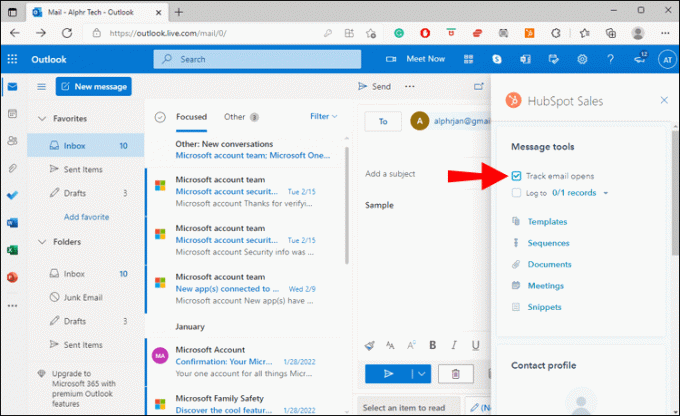
- Klepnite na „Odoslať“.

Vždy, keď niekto klikne na váš e-mail, uvidíte prudký nárast počtu „otvorených“ alebo „kliknutí“. Čím viac kliknutí je, tým častejšie bola správa zdieľaná s inými účtami.
Pred odoslaním sledovateľného e-mailu skontrolujte, či príjemca povolil prijímanie správ od nových kontaktov. Ak ste už s touto adresou komunikovali, nebude to problém.
Ako skontrolovať, či niekto preposlal váš e-mail v Office 365 pomocou SalesHub
Monitorovanie e-mailov SalesHub je tiež plne kompatibilné s Microsoft Office 365. Ak ho chcete použiť:
- Nainštalujte softvér SalesHub z produktový web.

- Otvorte doručenú poštu programu Outlook zadaním svojich prihlasovacích údajov.

- Klepnutím na „Nová správa“ napíšte správu.

- Zadajte e-mailovú adresu príjemcu.
Stlačením ikony kontaktu príjemcu sa otvorí kontextové okno, ktoré poskytne cenný prehľad o osobnom a pracovnom živote príjemcu. Toto je užitočná funkcia na vylepšovanie vašej správy, aby sa dala viac zdieľať a oslovila širšie publikumAko skontrolovať, či niekto neposlal váš e-mail v Office 365 pomocou SalesHub.
- Starostlivo vytvorte svoj e-mail.
- Ak chcete do e-mailu vložiť pixel obrázka, začiarknite možnosť „Sledovať“ na paneli s nástrojmi.
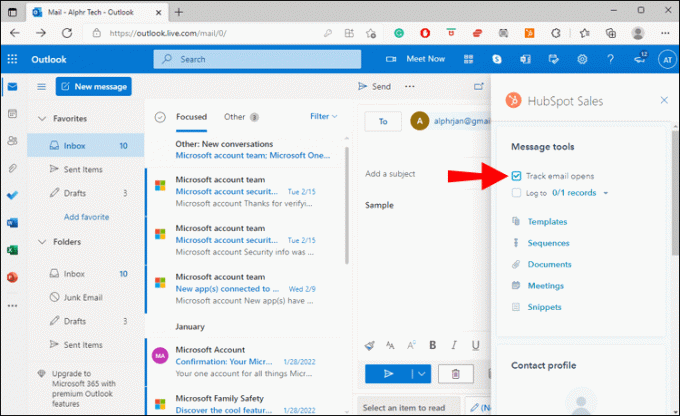
- Vyberte „Odoslať“.
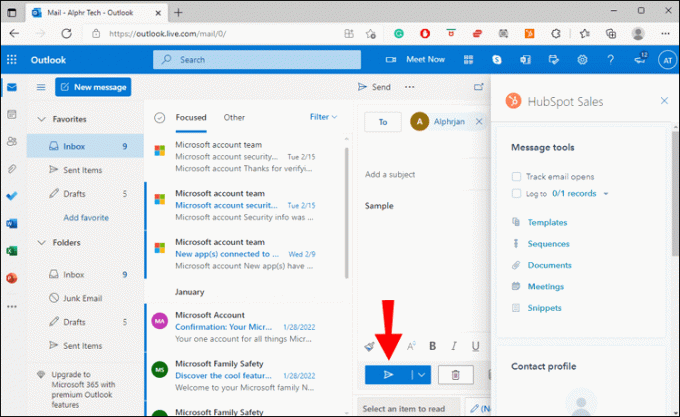
Upozornenia „otvoriť“ a „kliknúť“ vám pomôžu určiť, koľko pozornosti váš e-mail získal. Keď sa správa často stretáva, je nepravdepodobné, že všetko pochádza od pôvodného príjemcu.
Ako skontrolovať, či niekto preposlal váš e-mail pomocou ContactMonkey
Ďalším programom, ktorý umožňuje používateľom sledovať ich e-mailové správy, je ContactMonkey. Dodáva sa s dvoma jedinečnými funkciami sledovania: Individuálne sledovanie a Celkové sledovanie.
Individuálna možnosť meria, koľko rôznych zariadení kliklo na e-mail. Celkové sledovanie zaznamenáva, koľkokrát bol e-mail otvorený, a priraďuje tieto zobrazenia pôvodnému príjemcovi. Aj keď je to platená možnosť, ContactMonkey ponúka funkcie, ktoré nie sú dostupné s iným softvérom na sledovanie.
Ako skontrolovať, či niekto preposlal váš e-mail v Gmaile pomocou ContactMonkey
ContactMonkey spolupracuje s vašou doručenou poštou v Gmaile a poskytuje vám podrobné informácie o sledovaní. Ak chcete dostávať upozornenia sledovania:
- Navštívte webovú stránku ContactMonkey aby ste videli, ktorý z ich troch plánov vám najviac vyhovuje. Všetky plány ContactMonkey prichádzajú s funkciami, ktoré monitorujú výkon e-mailu.

- Po výbere a aktivácii najoptimálnejšieho plánu prejdite do doručenej pošty v Gmaile.

- Vytvorte správu a vyberte príjemcu.
- Zapnite „Individual Tracking“ alebo „Celkové sledovanie“ vo vyskakovacom okne ContactMonkey.

- Kliknite na tlačidlo „Odoslať“.

E-mailovú aktivitu si budete môcť pozrieť na hlavnom paneli ContactMonkey. Ak ste sa rozhodli používať individuálne sledovanie pošty, uvidíte počet jedinečných zobrazení správ. To znamená, že niekoľko ľudí otvára správu pomocou rôznych zariadení. Keď povolíte celkové sledovanie, na informačnom paneli sa zobrazí celkový počet „otvorených“ alebo „kliknutí“.
Pre dôkladnejšiu analýzu preposielania správ môžete použiť možnosť sledovania polohy na paneli. Ukazuje, kde sa e-mail otvára. Ak máte podozrenie, že správa je široko zdieľaná, bude to špecifikovať, koľkokrát sa ňou ľudia zaoberali v rôznych oblastiach.
Ako skontrolovať, či niekto preposlal váš e-mail v programe Outlook pomocou ContactMonkey
Pomocou ContactMonkey môžete tiež vidieť, čo sa stane s vašimi odoslanými e-mailami programu Outlook. Urobiť tak:
- Vyberte si cenový plán ContactMonkey a stiahnite si ho verziu aplikácie Outlook.
- Po nainštalovaní rozšírenia otvorte priečinok doručenej pošty programu Outlook.

- Napíšte e-mail a zadajte adresu príjemcu.
- Uistite sa, že ste v kontextovom rozhraní vybrali možnosť „Individual Tracking“ alebo „Celkové sledovanie“.

- Stlačte „Odoslať“.
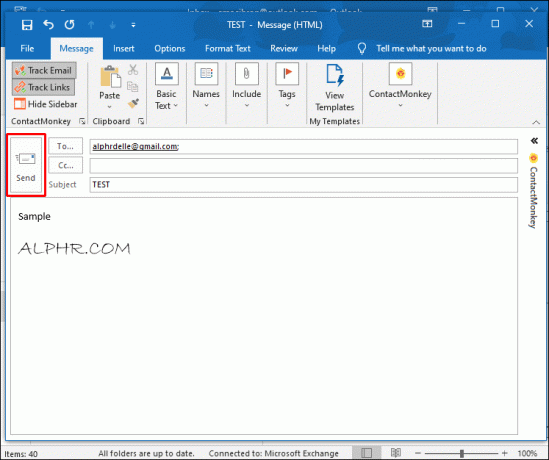
Váš informačný panel ContactMonkey bude sledovať e-mailovú interakciu; Môžete vidieť, koľko ľudí otvorilo e-mail a určiť, koľkokrát bola správa zdieľaná. Sekcia sledovania polohy tiež zobrazuje oblasti, v ktorých bol e-mail otvorený. Budete mať napríklad prístup k tomu, koľko ľudí kliklo na správu v konkrétnom meste.
Ďalšie možnosti sledovania
Mnoho spoločností si uvedomilo, aké dôležité je vedieť, čo sa stane s vaším e-mailom po opustení poštovej schránky. Tu je niekoľko bezplatných alternatív sledovania, ktoré by mohli spĺňať vaše potreby monitorovania e-mailov:
Hunter.io Mailtracker
Spolu s počtom kliknutí na e-mail Mailtracker zaznamenáva dátum a čas, keď niekto otvoril správu. Zaznamenáva aj ich polohu. Aplikácia sa bezproblémovo integruje s účtami Gmail.
Mailtrack
Ďalšie užitočné rozšírenie Gmailu, Mailtrack, optimalizuje vašu poštovú schránku. Jeho ovládací panel používa začiarknutie, ktoré označuje, kedy ostatní používatelia pristúpili k odoslaným správam.
Intelliverse Email Tracker
Tento softvér funguje s Outlookom aj Gmailom. Zaznamenáva dátum a čas otvorenia e-mailu a podrobnosti o polohe.
Majte prehľad o tom, kam smerujú vaše e-maily
Kým hlavní poskytovatelia e-mailov neprídu s pokročilejšími funkciami na sledovanie e-mailov, používatelia sa budú musieť uchýliť k riešeniam tretích strán. Tieto programy vám nepovedia, komu bol e-mail preposlaný, ale umožnia vám zistiť, aký obsah umožňuje zdieľanie vašich e-mailov.
Dúfame, že vám táto príručka pomohla pochopiť, ako zistiť, či bol váš e-mail preposlaný pomocou programov ako SalesHub a ContactMonkey.
Aký program používate na sledovanie e-mailov? Je to ten, ktorý je uvedený v tomto článku? Vypnite zvuk v sekcii komentárov.




